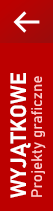Microsoft Outlook dla Androida
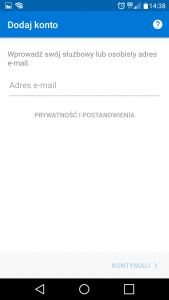 |
 |
Gdy tylko pobierzemy program Microsoft Outlook z google play, dokonamy jego automatycznej instalacji oraz uruchomimy po raz pierwszy, zobaczymy następujące okno. Wypełniamy Odpowiednio puste pole, następnie klikamy przycisk „Kontynuuj”
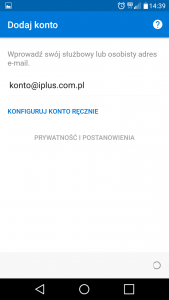 |
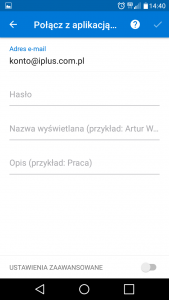 |
Czekamy aż system przetworzy nasze żądanie i wyświetli okno, w którym będziemy mieć możliwość wpisania hasła, nazwy wyświetlanej oraz opisu. Następnie klikamy w odnośnik u dołu „ustawienia zaawansowane”.
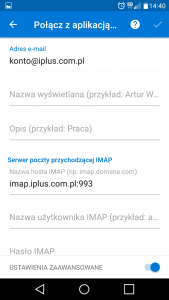 |
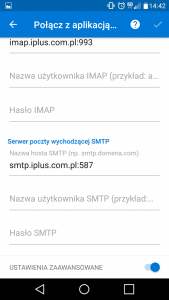 |
Całość po włączeniu ustawień zaawansowanych powinna prezentować się następująco.
Należy zwrócić szczególną uwagę na automatycznie przypisujące się porty przychodzącej 993 oraz wychodzącej 587, które również należy zmienić w następnym kroku. Wszystkie pola uzupełniamy w sposób przedstawiony na obrazkach poniżej.
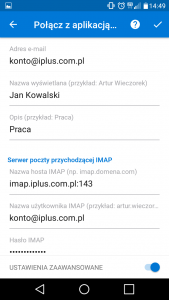 |
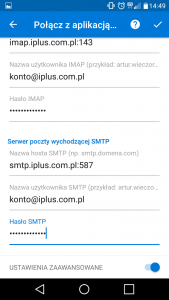 |
Nazwa konta IMAP: imap.iplus.com.pl:143
Nazwa konta SMTP: smtp.iplus.com.pl:587
Nazwa użytkownika IMAP oraz Nazwa użytkownika SMTP — Jest to pełny adres e-mail, którego zamierzamy używać
Hasło IMAP oraz Hasło SMTP — Jest to hasło, którego używamy dla naszego adresu e-mail
Jeżeli wszystko zostało wykonane prawidłowo, klikamy w prawym górnym rogu na ikonkę potwierdzenia.
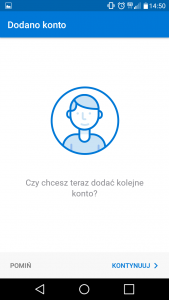 |
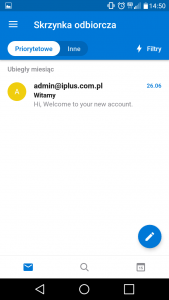 |
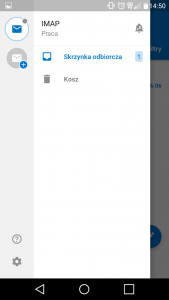 |
Gratulacje, Twoje konto zostało dodane i poprawnie skonfigurowane. Możesz teraz nacisnąć przycisk „Kontynuuj”, aby przejść do swojej poczty.
Jeżeli chcesz dodać nowe konto, kliknij w ikonę opcji w lewym górnym rogu. Następnie kliknij przycisk koperty z plusem, w celu dodania kolejnego konta.